发布日期:2024-10-28 16:18浏览次数:
原创申明:金融监管研究院副院长刘诚燃如何在内容中有效运用统计数据,如需转载,请加作者微信:18956351980
前不久,笔者写了一篇【城商行变迁史】,其中有一段是关于城商行跨省经营的部分,如果用文字去描述,可能要描述好得几千字,于是就想是不是可以做份可视化城商行研究报告。
于是,我就找到了DataV这款神器。用一张动图画出了城商行走出去路径图。
大家应该记得每年双十一,天猫都会在剁手狂欢节中直播战绩。除了可怕的数字之外,印象最深的应该是数据可视化大屏 :
(2016双十一大屏)
所谓大屏,顾名思义就是一个——
很大的屏 !!!
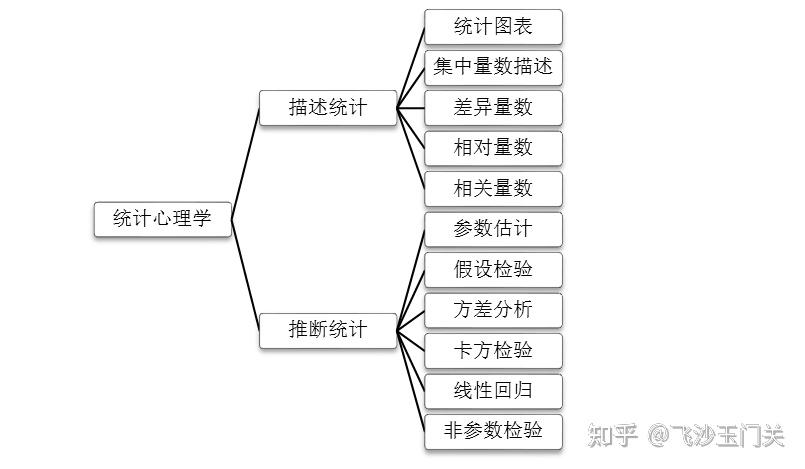
一般应用在交易大厅,展览中心,管控中心,老板办公室等等场景,把一些关键数据集中展示在一块巨大的LED屏幕上,其实就是巨大化的Dashboard,看起来很酷。
也许你觉得这些酷炫的可视化效果遥不可及,但如果我告诉你,只要有数据,你也能够做出来酷炫的大屏。
DataV是阿里云出品的拖拽式可视化工具,专精于业务数据与地理信息融合的大数据可视化。
即便你不是专业工程师,也可以把一堆枯燥无味的数据通过酷炫的方式展示出来,只要你有数据源。
当然,如果想让数据动起来,你得有一个阿里云账号。
如果没有,先注册并登录到阿里云:www.aliyun.com,在【产品】标签栏下就能找到 DataV~
如果你已经有阿里云账号,直接登录datav.aliyun.com即可。
这个世界免费的东西越来越少,即便你看我这篇文章,虽然是免费的教程,但我也会插入培训广告,即便你不去点。
好在基础版价格不高,5元可以使用1个月,51元可以使用1年,但基础版功能有限,要想使用更多功能,你得以5100元价格购买企业版。
马云赚起钱从来不含糊。
“忍痛”用支付宝支付后,页面就会自动跳转到 DataV 的后台,点击【新建可视化】试试:
你会发现DataV 针对不同的使用场景,提供了很多酷炫的数据模板,其中就包括我们曾经在新闻中看到的天猫双十一的数据大屏:
选中自己喜欢的模板后,点击创建,马上就能用如何在内容中有效运用统计数据!(你也可以新建一个空白画布,自由创作)
毕竟,模板只是把做好的大屏展示给大家,但所展示的只是部分控件,还有另一吨牛逼控件隐藏在左上角的工具栏:
此外,DataV还有哦丰富的图表控件供大家使用。
只要你能想象到的图表样式,这里都能找到。
我们选择了一个多维度饼图做个实验,你会发现曾经使用的excel、PPT做出来的图表真是丑哭了。
那么,这张图是怎么做出来的了?
【方法一】:直接修改
大家应该很容易发现,此图表其实受编辑器中的两个字段控制:X和Y,分别匹配机构和 余额。
手动修改下数据,你会发现,圆圈的占比大小发生了变化。
不要害怕,直接手动修改试试。如图,我直接修改了 text 和 value 的值后,图表就会自动发生变化。
如果只有5行数据,直接在里面修改代码即可,但如果是10行数据,100行数据了?
不要怕,有解决方法。
【方法二】:自己上传数据
其实,我们可以在【数据源类型】中上传自己的数据源:
基础版支持CSV文件,API和数据库三种类型的数据源。不会写API,不会建数据库没关系,我们可以用Excel啊 —— 因为Excel文件可以另存为CSV格式。
【第1步】用excel把相关数据录入 ,比如我们做一个城商行2016年末资产占比图必赢官网,首先在excel中录入数据。
注意第一列,对应的是X;第二列,对应的是Y,因此第一行需要建立表头:“机构”和“余额”。
【第2步】把这组数据另存为CSV格式
修改完表头后,把 Excel 文件直接另存为 CSV 格式。
【第3步】把CSV文件上传到DataV中。
在数据源类型中选中【CSV文件】,然后点击【新建】,上传完后记得选择你的数据,Name名称即重要也不重要,关键你要记得。
在选择配置里,找到文件,往下拖,最新建的文件在最后。把X,Y映射分别填上“机构”和“余额”必赢官网,如果没匹配成功,肯定是写错了,再回去看看CSV的表头。
如果觉得的不是特别满意,哪里字小了,可以在样式里调各种格式。
掌握了这两种修改数据的方法后,
我们就可以玩转各种图表啦!
从此,我告别用office作图。
城商行拨备覆盖率散点图
城商行网点和种类雷达图
城商行资产规模占比图
城商行资产规模翻牌器
甚至,这些星罗密布的网点数量和飞线图
修改数据的原理也一模一样!
但这么多数据,怎么来的?
(这就是无比的寂寞与细心了)
首先,我们得去找公开数据,好在现在提供公开数据的的地方非常多,银监会网站就有很多公开披露信息,但你得知道这些数据隐藏在哪。
金融许可证查询的响应速度还是比较快的,最重要的是支持下载。
134家城商行逐一下载,接下来就是数据整理工作了。
光整理这些数据,就花了小助手2天时间,因为有的城商行是省局发的许可证,简政放权后,有的是地市分局发的许可证,你还要看看地址,才能准确知道,每一家网点在哪个城市。
这还不是机器能读取数据,我们要给每个城市加上坐标。
好在DataV教程中有各城市坐标。用vlookup函数将每个城市经纬度匹配上。保存为CSV格式。
接下来,下面就可以做区域分布图了。
【第1步】插入一个地图
在 DataV 的地图控件中随便插入一个地图:
插入后,画布上会自动生成一个酷炫的地图,由于自带示例数据,地图上布满了飞线轨迹和呼吸气泡图。
地图分为三层,底图层不用管,我们首先选择呼吸气泡层,然后导入数据。
匹配成功后,就会有繁心点点了,通过样式的调整,可以让数据大的点更大更亮,一切以好看为准。
【第2步】做城商行走出去飞线图
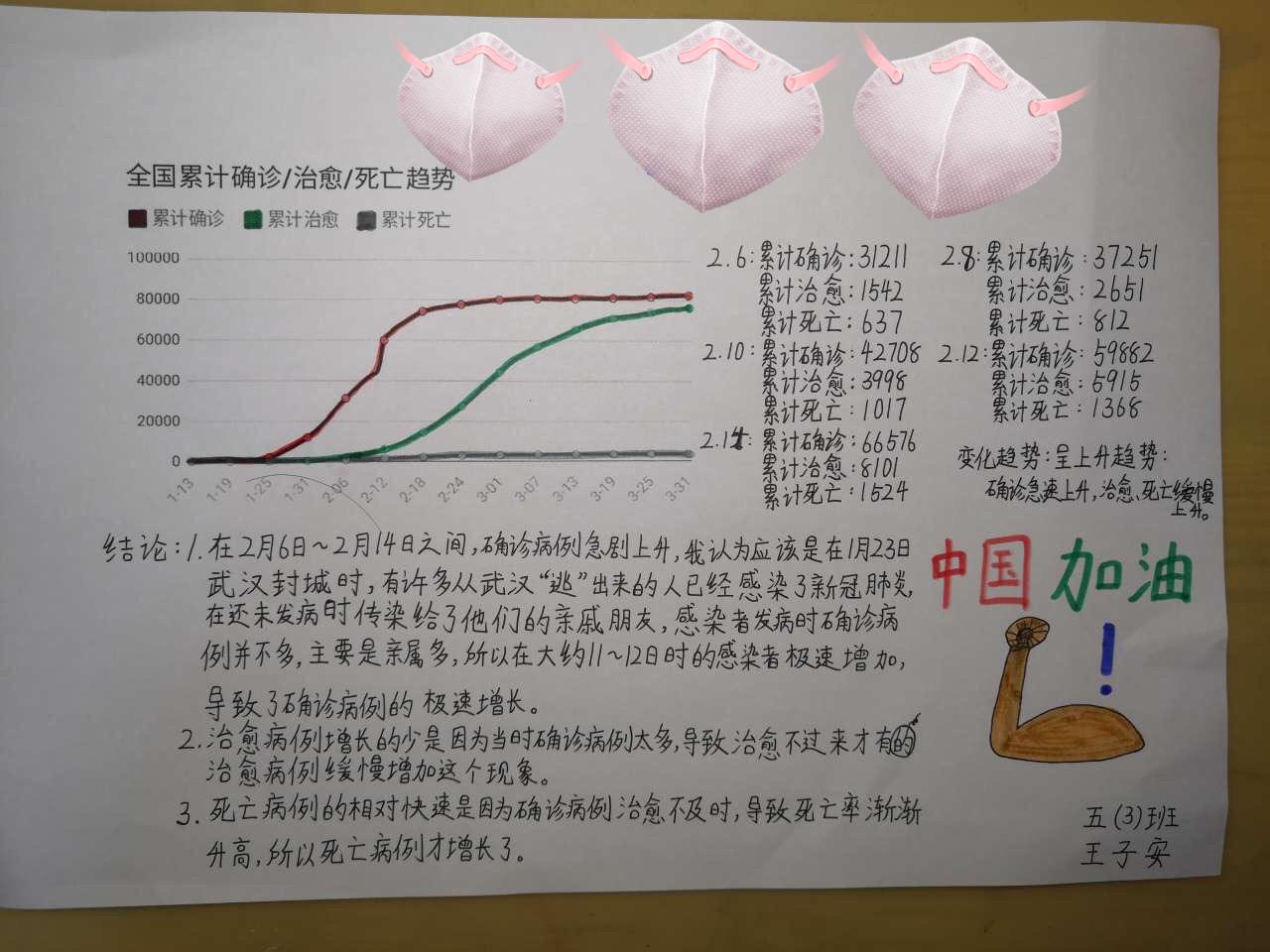
从数据编辑器中可以看出,飞线图的匹配字段是from 和to,就是起点和终点的意思。
这意味着,我们把案例中的表头分别改成 from 和 to,就能比配了,但我们要把经纬度做一个合并处理。每一条飞线需要用一行来表示。
【第3步】把数据上传到 DataV
操作步骤前面有讲,就不唠叨了~
上传成功后必赢下载,刷新一下页面,我们的物流地图就出来了!
更多地图的脑洞和玩法,就留给大家自己去试啦~~
当你熟悉了每个图表控件后,就可以尝试组合不同的图表形式,创作自己的可视化作品了。
所有图表配置完成后,点击【发布】就能生成一个链接,别人点击这个链接,就可以看到你创作的可视化作品了。
点击阅读原文,或复制下面链接,用Google chrome浏览器打开,按F11,就能看到绚丽的大屏。
https://datav.aliyun.com/share/8800f4fec8f9cc224ed463d333e187ae
广告再来一遍:
其实一旦你摸熟了产品特色,我们会发现数据整理是最花时间的,大家点击阅读原文后,看看发布后大屏效果。